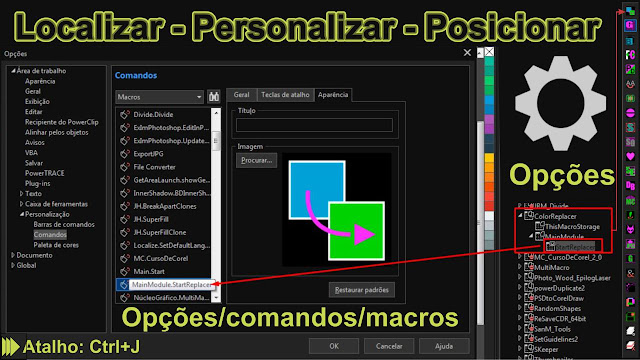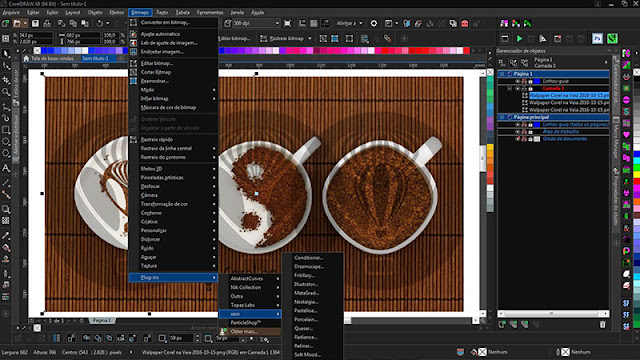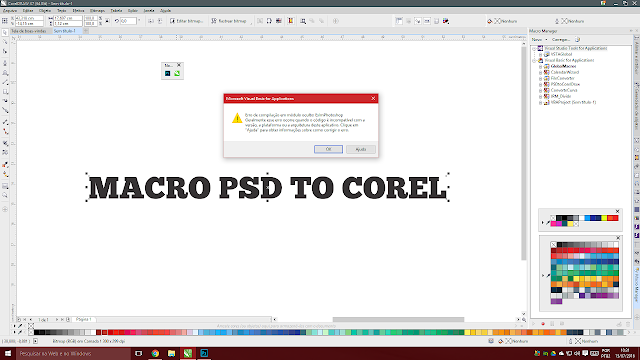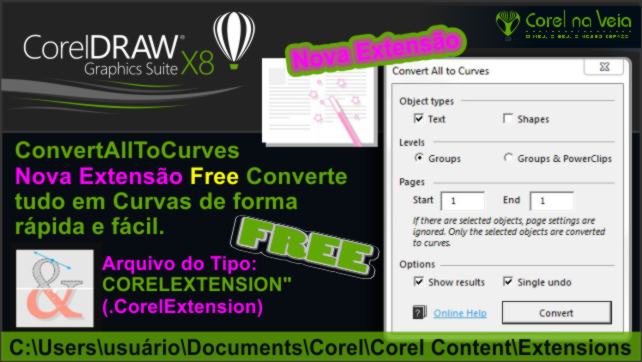Speed Vector CorelDRAW X8 - Vídeo CorelDRAW Users Natal 2016
Merry Christmas All Users CorelDraw - Speed Vector Natal 2016
Meus agradecimentos por sua participação e interação, prepare-se para uma nova jornada em suas vidas.Desejo-lhe com todo carinho o espírito do natal que é a PAZ. A alegria do Natal que é a ESPERANÇA. O coração do Natal que é o AMOR. E que tudo isso se faça VIVA dentro de sua vida, hoje, amanhã e sempre.
Sempre é Natal onde nasce e renasce a PAZ, a ESPERANÇA e o AMOR. Desejo um Feliz Natal e abençoado Ano Novo para você, seus amigos e familiares.
Este vídeo é uma singela homenagem do @corelnaveia para todos os usuários CorelDraw espalhados pelo mundo e, aos leitores e seguidores. Se gostou dá aquele "Joinha" e compartilhe com seus amigos.
Quer ver outro vídeo como este e ainda baixar Arquivos de Natal Vetorizados? Acesse:
Natal 2014 Vector Exclusivo - Merry Christmas All Users CorelDraw of the Wolrd!
{{{Ferramentas Usadas}}}
1 - Macros (Baixe uma Dezena das melhores Macros Free Aqui no Site)
2 - Ferramenta Manchar
3 - Ferramenta Espiralado
4 - Duplicar (Barra de Espaço para duplicar objetos de forma rápida)
5 - Power Clip (Limitar área)
7 - Ferramenta Forma (pequenos ajustes
8 - Ferramenta de Seleção (Barra de Espaço auxilia na troca de ferramentas)
8 - Preenchimento Gradiente (barra de espaço para retornar a ferramenta anterior)
9 - Janela de encaixe (Gerenciador de Objetos)
10 - Ferramenta Malha
11 - Ferramenta Transparência (Adicional)
11 - Um pouquinho de Criatividade e dedicação.
Dica: O Gerenciador de Objetos é Fundamental na organização, compreensão e confecção de artes com múltiplas camadas e níveis. (SEMPRE USAR)
Apresentação: Direção e Edição: @corelnaveia
Música: Dance, Don't Delay de Twin Musicom
Está licenciada sob uma licença Creative Commons Attribution
(https://creativecommons.org/licenses/by/4.0/)
Origem: http://www.twinmusicom.org/song/303/dance-dont-delay
Artista: http://www.twinmusicom.org
Texto Autoral @corelnaveia e compilação:
http://www.esoterikha.com/
Se gostar não deixe de dar um joinha e se inscrever no Canal.
Curta também nossa página no Facebook http://goo.gl/ZK0Ove
...e siga-nos no Twitter: https://twitter.com/corelnaveia
Artigo original do Corel na Veia.